Come dare indicazioni vocali su iPhone

Scopri come impostare le indicazioni vocali su iPhone con questo guida dettagliata che esplora Apple Maps e Google Maps.
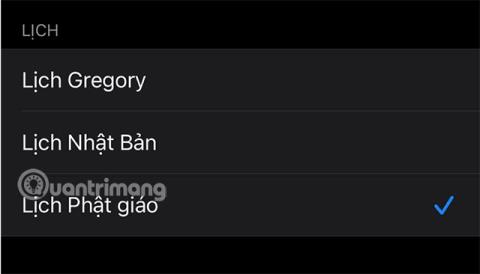
Da quando Apple ha lanciato l'applicazione per iPhone, Apple ha migliorato le funzionalità per consentire agli utenti di organizzare comodamente l'orario e prenotare appuntamenti, eventi... sull'applicazione Calendario su iPhone. Esistono tipi di calendari tra cui il calendario BE e il calendario giapponese.
A volte vedrai il calendario fino all'anno 2564, 2562 o successivo, quindi qual è l'errore del calendario dell'iPhone? Puoi dare un'occhiata al contenuto qui sotto per ulteriori informazioni.
Qual è l'anno BE su iPhone?
L'anno BE è anche conosciuto come calendario buddista o calendario lunare. Si tratta di un tipo di calendario utilizzato principalmente nel sud-est asiatico, calcolato nell'anno del nirvana di Buddha (543 aC) e prendendo quest'anno come anno 0 per poi aggiungerlo all'anno solare attuale.
Tipi di calendari disponibili su iPhone
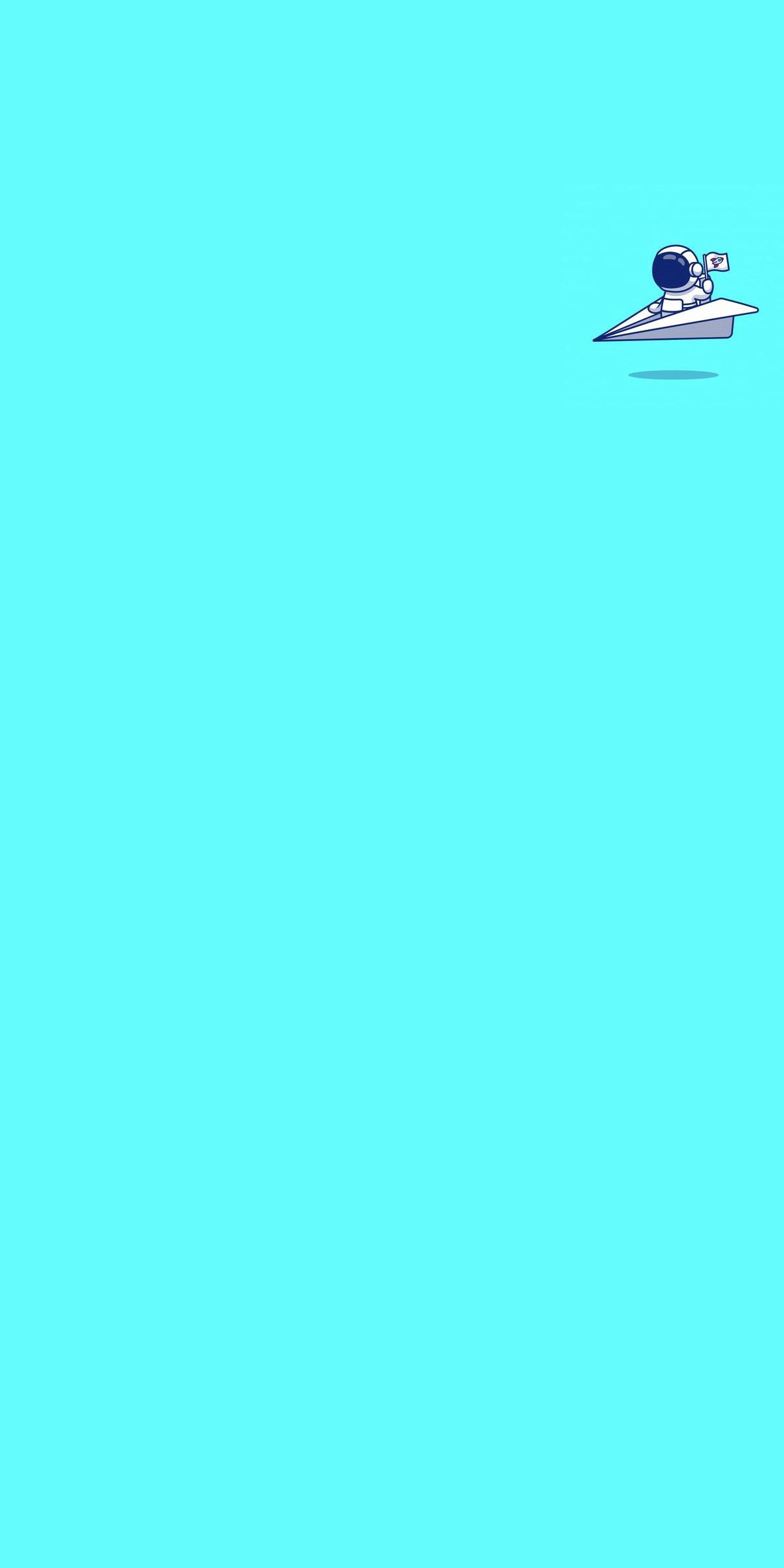
Come correggere l'errore del calendario di iPhone? L'iPhone ha l'anno sbagliato
Vai su Impostazioni > seleziona Impostazioni generali > Lingua e area geografica > Calendario > seleziona Calendario gregoriano .
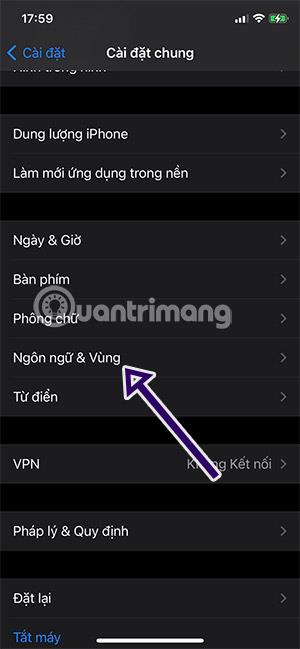
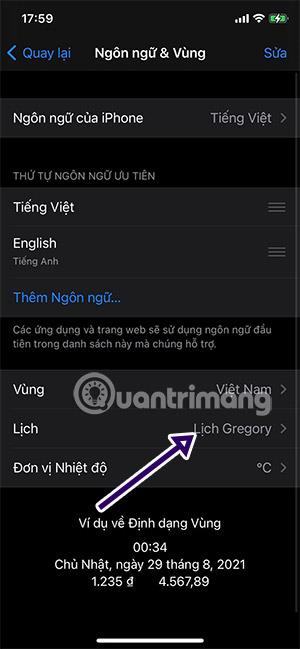
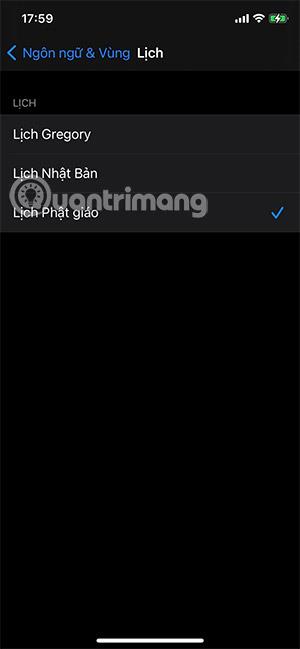
Se hai modificato il calendario in Impostazioni e non vedi il ripristino, puoi riavviare il tuo iPhone. Oppure scegli di ripristinare le impostazioni per migliorare la situazione degli errori del calendario dell'iPhone.
Vedi altro:
Scopri come impostare le indicazioni vocali su iPhone con questo guida dettagliata che esplora Apple Maps e Google Maps.
Scopri come cambiare la schermata di chiamata su iPhone con iOS 17, migliorando la tua esperienza di chiamata.
Scopri come associare il tuo iPhone a un computer Linux utilizzando KDE Connect, un
Scopri come utilizzare la modalità Picture-in-Picture in Microsoft Edge su iPhone e iPad per guardare video mentre navighi utilizzando PIP.
Scopri la posizione e l
Scopri come trovare e taggare le note sull’iPhone grazie alle nuove funzionalità di iOS 15. Utilizza i tag per gestire le tue note in modo scientifico e veloce.
Quando si esegue l'aggiornamento a iOS 16, l'app Mail su iOS 16 verrà aggiornata con la possibilità di richiamare le email quando inviate con un orario selezionabile.
iOS 16 offre molte funzionalità per personalizzare la schermata di blocco dell'iPhone. E l'immagine della schermata di blocco dell'iPhone ha anche la possibilità di ritagliare direttamente l'immagine, regolando l'area dell'immagine come preferisci.
Hai effettuato con successo il jailbreak del tuo iPhone? Congratulazioni, il passo più difficile è finito. Ora puoi iniziare a installare e utilizzare alcune modifiche per vivere il tuo iPhone come mai prima d'ora.
Per coloro che hanno familiarità con il pulsante Home delle versioni precedenti di iPhone, forse il passaggio a uno schermo edge-to-edge creerà un po' di confusione. Ecco come utilizzare il tuo iPhone senza pulsante Home.








